Microsoft Visual Studio Code 安装教程
前言
由于看不习惯 Dev-C++ 等古老的 IDE,所以决定装 VS Code(可是现在感觉 VS 更好)
所以我就把安装过程记录了下来。
0x01 下载
0x02 安装
前面的不用讲了吧。。。毕竟全是中文的。。。
0x03 配置
打开 VS Code,你发现全是英文的。
所以:Chinese (Simplified) (简体中文) Language Pack for Visual Studio Code 扩展先装上。
然后 C/C++ 也装上,建议重启 VS Code。
弄完之后,Ctrl + Shift + P 打开命令面板,输入 C/C++,然后出现了一个:C/C++ 编辑配置(UI),点进去,发现是:IntelliSense 设置。
进去之后把编译器路径设置为你自己的编译器路径,比如:D:/Microsoft Visual Studio/VC/Tools/MSVC/14.37.32822/bin/Hostx64/x64/cl.exe。
编译器安装这里就不细讲了,自己 bdfs。
IntelliSense 模式:如果是 Windows,那么默认为 msvc-x64,如果为 macOS,默认为 clang-x64,Linux 则为 gcc-x64,需要就自己更改。
然后你会发现:左边多了一个 .vscode 文件夹。
至此,C/C++ 就已经完了。
0x04 插件
但整个教程还没完!
要想舒服地用 Visual Studio Code,需要插件。
0x04.01 vscode-icons
由 VSCode Icons Team 开发的图标,好看。
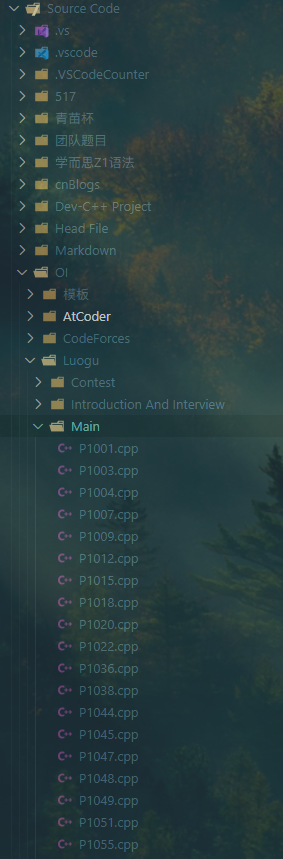
0x04.02 Code Runner
你突然发现:上面的配置里面没有讲到运行代码。
于是,你就打算 bdfs于是你就打算用插件。
下载之后到扩展里面找到它,右键点击扩展设置,然后找到 Run in Terminal 把它勾上。
0x04.03 Material Theme
一个好看的主题。
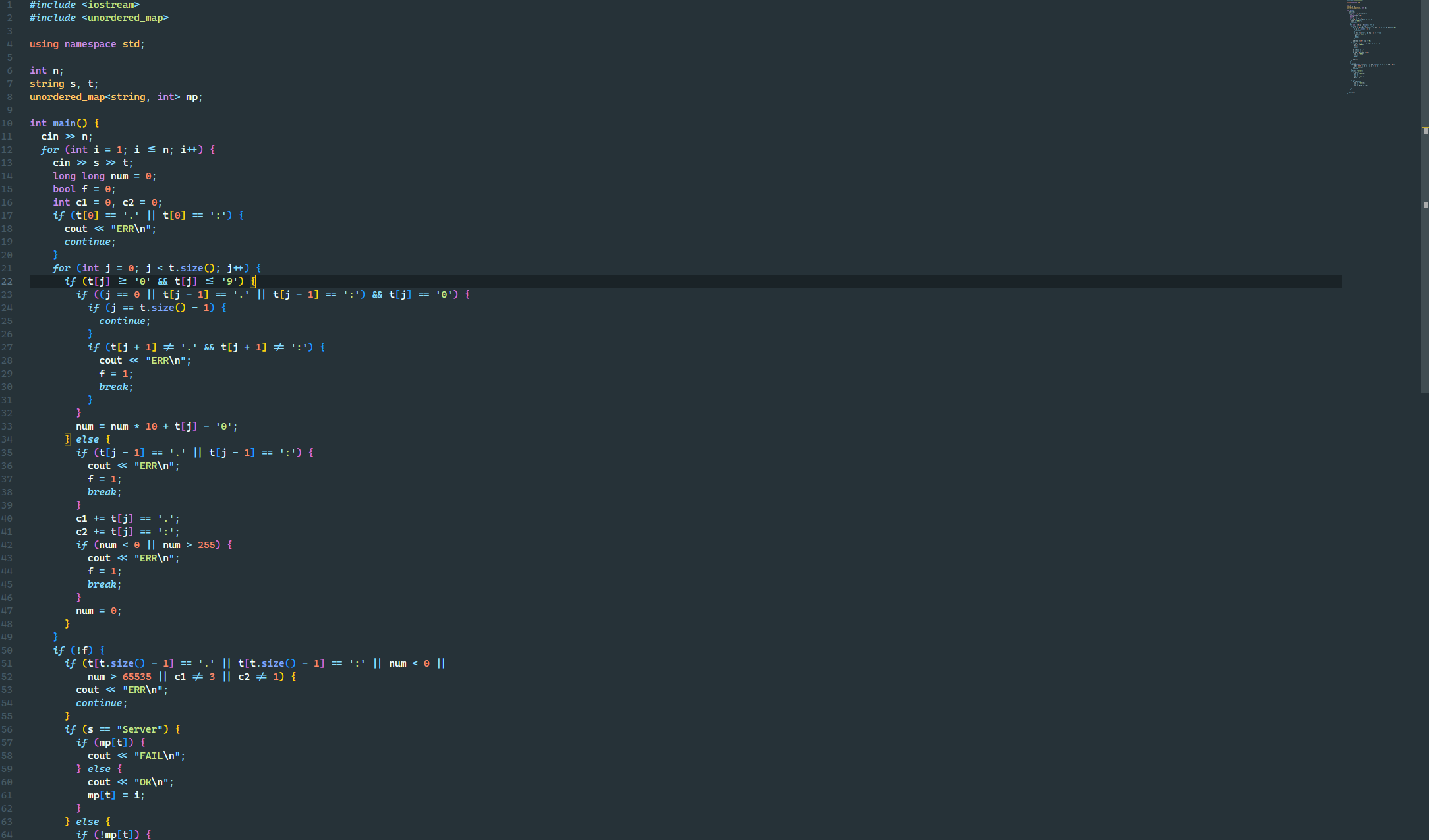
0x04.04 Tabnine AI
使用 AI 预测你接下来要写什么。就是一个 AI 小工具。